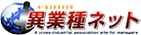月刊経営情報雑誌「マスターズ(MASTERS)」(国際通信社)、「アンカー(ANCHOR)」(報道通信社)、「センチュリー(CENTURY)」(USPマネジメント)対談取材記事掲載の経営者が参加する国際通信社グループ運営の異業種ネット
2024年09月03日更新
全登録者数 788件 (最新月度登録者数 0件)
ご利用ガイド
名刺情報
名刺を検索する
名刺を検索するには、名刺検索画面より検索を行います。
下記の手順にて名刺を検索下さい。
1.検索ワードをご入力下さい。スペース区切りで複数ワードをご入力いただけます。
2.お探しの名刺の業種をご選択下さい。
3.お探しの名刺の地域情報をご選択下さい。
4.対談記事の有り無しをご選択下さい。
5.検索条件を入力後、検索するをクリックしてください。該当する名刺が表示されます。
名刺一覧から探す
名刺一覧は、地域別の名刺を最新の登録順に表示します。
お探しの地域を選択して、名刺をお探し下さい。
名刺作成・変更方法
ログイン後、”コンテンツ”-”名刺作成・更新”より名刺の作成・変更を行います。
1.デザインの選択
希望する名刺のデザインを選択します。選択方法は、希望する名刺デザインをクリックして下さい。選択後、”STEP2へ”のボタンをクリックします。
2.内容の入力
キャッチコピー、会社名など、名刺に表示する内容を入力して下さい。
ロゴ、写真は、ファイル選択をクリックし、アップする画像を選択して下さい。
”入力内容を確認する”ボタンをクリックします。
※なお、名刺デザインによっては、反映されない情報がございます。
3.確認
作成・変更した名刺がプレビューされます。
作成・変更した名刺でよければ、”完了”ボタンをクリックします。
修正する場合、”修正”ボタンをクリックします。